Olympus DM-901: инструкция
Характеристики, спецификации
Инструкция к Цифровому Диктофону Olympus DM-901
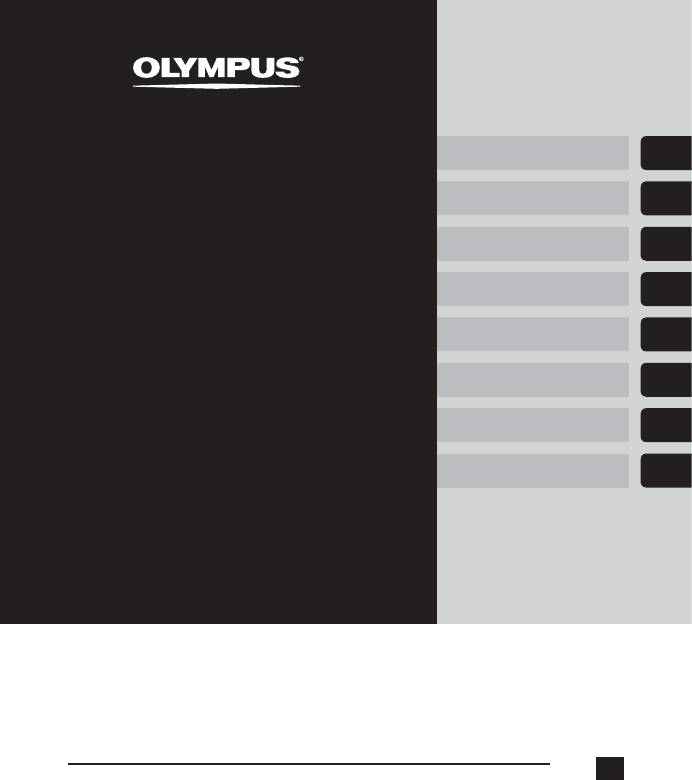
Начало работы
ЦИФРОВОЙ
1
ДИКТОФОН
Запись
2
Воспроизведение
3
Расписание
4
DM-901
Меню
5
Функция Wi-Fi
6
Подключение к
компьютеру
7
Прочая информация
8
Руководство
пользователя
Благодарим Вас за покупку цифрового диктофона Olympus.
Внимательно прочтите эту инструкцию, содержащую информацию о
правильном и безопасном использовании диктофона.
Храните инструкцию в доступном месте, чтобы в будущем Вы могли
легко ее найти.
RU
Перед использованием, для обеспечения хорошей записи, рекомендуем
проверить функцию записи и воспроизведения.
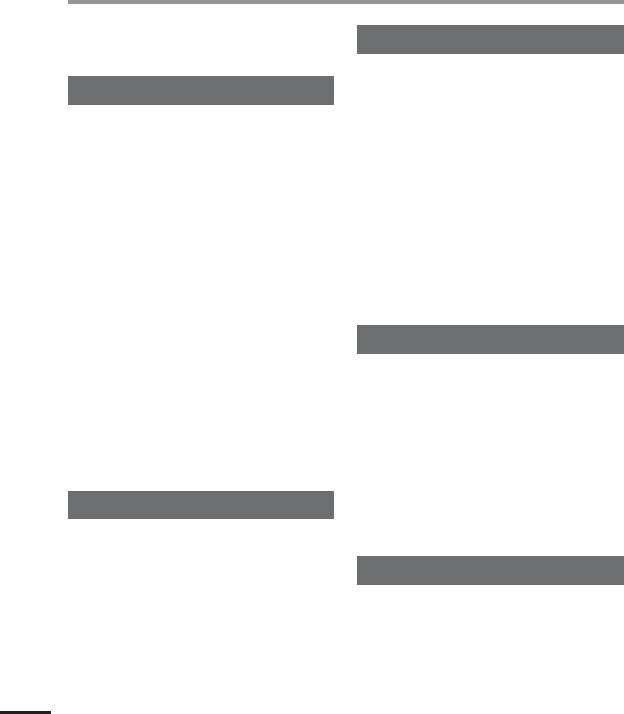
Содержание
Названия составных частей ................................................. 4
3 Воспроизведение
Диктофон ........................................................................................4
Дисплей .......................................................................................... 5
Воспроизведение ............................................................... 36
Основная процедура воспроизведения .....................................36
1 Начало работы
Прослушивание через наушники ...............................................37
Быстрая перемотка вперед .........................................................38
Настройка .......................................................................... 10
Перемотка назад .........................................................................38
Установка батарейки ...................................................................11
Переход к началу файла ..............................................................39
Зарядка батареи от USB адаптера для сети переменного тока
Изменение скорости воспроизведения......................................40
(модель A514) ..............................................................................12
Повторное воспроизведение фрагмента A-B-C .........................41
Зарядка батареи через USB соединение с компьютером ..........13
Индексные метки/временные метки ................................. 44
Включение питания ..................................................................... 15
Установка индексной метки/временной метки ......................... 44
Установка даты и времени ..........................................................15
Удаление индексной метки/временной метки ..........................44
Настройка голосовых инструкций ..............................................16
Функция поиска в календаре ............................................. 45
Батарейки .......................................................................... 16
Поиск файла с помощью функции поиска в календаре ............. 45
Установка и извлечение карты памяти SD ......................... 18
Удаление файлов/папок ..................................................... 46
Установка карты памяти SD ........................................................18
Удаление файлов .........................................................................46
Извлечение карты памяти SD .....................................................19
Удаление папки ............................................................................47
Предотвращение самопроизвольного срабатывания........ 21
Удаление фрагментов файлов .....................................................47
Включение режима HOLD ............................................................21
Выход из режима HOLD ............................................................... 21
4 Расписание
Выключение питания ........................................................ 22
Выключение питания ..................................................................22
Экран расписания ............................................................... 49
Основные режимы экрана [Домой] .................................... 23
Экран расписания ........................................................................49
Выбор режима .............................................................................23
Регистрация голосового напоминания ............................... 50
Папки ................................................................................ 25
Запись голосового напоминания на определенную дату .......... 50
Папки для голосовых записей .....................................................25
Прослушивание голосового напоминания ......................... 51
Папки для воспроизведения музыки ......................................... 25
Воспроизведение записанного голосового напоминания ........51
Папки для воспроизведения подкастов .....................................26
Воспроизведение голосовой записи в качестве
Как выбрать папку и файл ................................................. 27
оповещения ....................................................................... 52
Установка даты и времени воспроизведения голосового
2 Запись
напоминания ...............................................................................52
Удаление голосового напоминания .................................... 54
Запись ................................................................................ 28
Удаление голосового напоминания ............................................54
Основная процедура записи .......................................................28
Приостановка/возобновление записи ....................................... 30
5 Меню
Мониторинг во время записи .....................................................31
Запись с помощью внешнего микрофона .......................... 32
Установка параметров в меню ........................................... 55
Запись с помощью внешнего микрофона ..................................32
Основные операции .....................................................................55
Запись с подключенного устройства .................................. 33
Меню записи [Запись] ........................................................ 58
Запись звука на диктофон с помощью других устройств ..........33
Выбор чувствительности при записи [Уровень записи] ............58
Аудиозапись другим устройством с данного диктофона ..........33
Установка режима записи [Режим записи] ................................59
Изменение параметра сцены записи [Сцена записи] .......... 34
Выбор направленности микрофона [Зум микрофона] .............59
Изменение сцены записи ............................................................34
Уменьшение шума при записи [Фильтр н.част.] ........................60
RU
Настройка записи по таймеру [Таймер записи] .........................60
Изменение имени папки [Имя папки] ........................................ 61
2
Установка режима записи [Монитор записи] .............................61
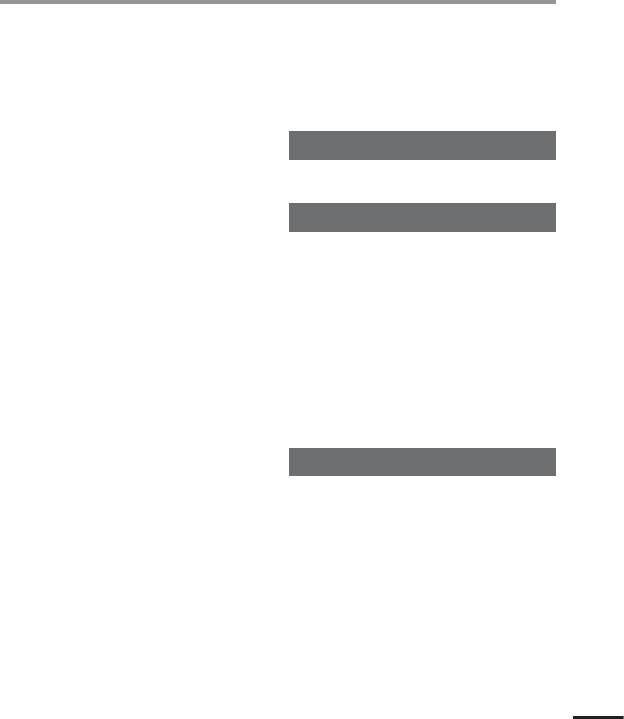
Содержание
Меню воспроизведения [Воспроизвед-е] ........................... 62
Разделение файлов на фрагменты [Разделение] ............... 84
Пропуск пауз во время воспроизведения [Воспр. голоса] ........62
Разделение файлов на фрагменты [Разделение] ......................84
Уменьшение шума при воспроизведении
Установка голосовых инструкций [Голос. подск.] ................ 86
[Шумоподавление] ...................................................................... 62
Установка голосовых инструкций [Голос. подск.].......................86
Корректировка фрагментов с низкой громкостью во время
Форматирование носителя записи [Форматирование] ....... 88
воспроизведения [Баланс. голоса] .............................................62
Форматирование носителя записи [Форматирование] ............. 88
Выбор режимов воспроизведения [Режим воспр.] ..................63
Установка времени пропуска [Пропуск] .....................................64
6 Функция Wi-Fi
Увеличение четкости для транскрибирования
[Режим транскрипции] ................................................................65
Перед использованием функции Wi-Fi ............................... 90
Меню [Файл] ...................................................................... 66
О приложении OLYMPUS Audio Controller ....................................93
Извлечение фрагментов речи из записанных файлов
[Распозн. голос] ............................................................................66
7 Подключение к компьютеру
Предотвращение случайного удаления файлов
[Блокировка] ................................................................................66
Операционная система компьютера .................................. 95
Сортировка файлов [Сортировать по] ........................................66
Подключение/отключение от компьютера ........................ 97
Перемещение/копирование файлов [Перемещ/копир] ........... 66
Подключение диктофона к компьютеру ....................................97
Разделение файлов на фрагменты [Разделение] ......................67
Отключение диктофона от компьютера .....................................98
Отображение информации о файле или папке [Свойства] ....... 67
Функции, доступные в программном пакете Olympus
Удаление папки с файлами [Стереть данные прил.] ..................68
Sonority ............................................................................ 100
Меню экрана/звука [Экран/Звук]........................................ 69
Установка ПО .................................................................... 102
Настройки подсветки [Подсветка] .............................................. 69
Настройки светодиодного экрана [Индикатор] .........................69
Удаление ПО ..................................................................... 104
Включение/выключение коротких звуковых сигналов
Использование интерактивной справки .......................... 105
[Сигнал] ........................................................................................ 69
Функция обновления ....................................................... 106
Изменение языка дисплея [Язык(Lang)] ....................................70
Загрузка файла в компьютер ........................................... 108
Установка голосовых инструкций [Голос. подск.].......................70
Выбор вывода звука через динамик [Динамик] .......................70
Использование в качестве внешней памяти ПК ............... 109
Меню устройства [Подменю] .............................................. 71
8 Прочая информация
Выбор носителя записи [Выбор памяти] ....................................71
Установка режима экономии энергии [Эконом энергии]..........71
Список оповещающих сообщений .................................... 110
Установка даты и времени [Время и дата].................................71
Установка соединения USB [Установки USB] ..............................72
Устранение возможных неполадок ................................. 112
Восстановление установок по умолчанию [Сброс] .................... 72
Уход за диктофоном ......................................................... 115
Форматирование носителя записи [Форматирование] ............. 73
Аксессуары (дополнительные) ......................................... 116
Просмотр информации о носителе записи [Инфо о памяти].....73
Информация об авторских правах и товарных знаках ..... 118
Просмотр информации о диктофоне [Инфо о системе].............74
Меры предосторожности ................................................. 121
Просмотр информации о настройках Wi-Fi [Wi-Fi] ....................74
Технические характеристики............................................ 126
Настройка записи по таймеру [Таймер записи] ................... 76
Настройка записи по таймеру [Таймер записи] .........................76
Извлечение фрагментов речи из записанных файлов
[Распозн. голос] .................................................................. 79
Извлечение фрагментов речи из записанных файлов
[Распозн. голос] ............................................................................79
Перемещение/копирование файлов [Перемещ/копир] ..... 81
RU
Перемещение/копирование файлов [Перемещ/копир] ........... 81
3
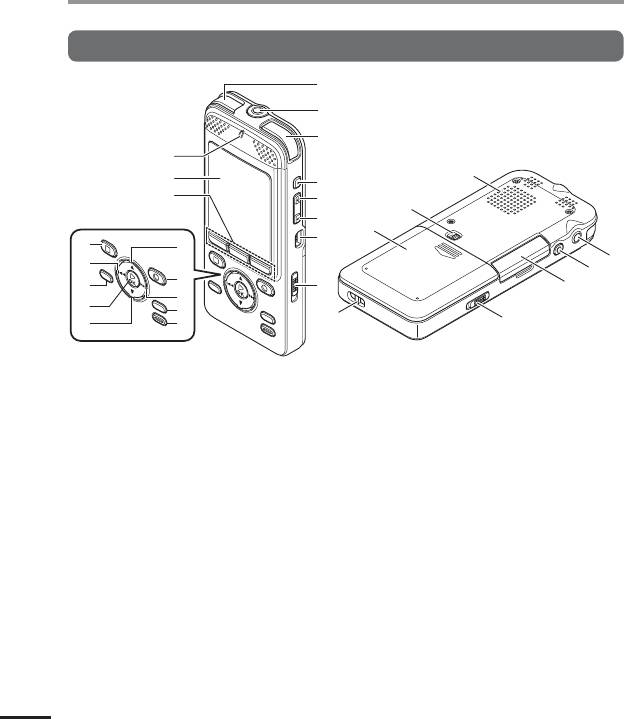
Названия составных частей
Диктофон
1
2
Названия составных частей
3
9
w
0
4
!
5
q
6
=
7
-
@
e
)
r
#
(
8
t
$
*
%
u
&
y
^
1
Встроенный стереомикрофон (Л)
( Кнопка
HOME
2 Гнездо
MIC
(микрофон)
) Кнопка 0
3
Встроенный стереомикрофон (П)
- Кнопка
STOP
( 4)
4 Кнопка
SCENE
= Крышка батарейного отсека
5
Кнопка прибавления громкости ( +
)
q Фиксатор батарейного отсека
6 Кнопка убавления громкости (−)
w Встроенный динамик
7 Разъем USB
e Гнездо
EAR
(наушники)
8
Переключатель
POWER
/
HOLD
r Гнездо
пульта ДУ
9 Светодиодный индикатор (LED)
Гнездо для подключения секции
0 Дисплей
приема сигнала пульта ДУ RS30W
(дополнительная принадлежность).
! Кнопки
F1
/
F2
/
F3
Запись можно запускать/
@ Кнопка 2
останавливать с помощью пульта ДУ.
# Кнопка
REC
(запись) ( s)
t Крышка слота карты памяти
$ Кнопка 9
y Переключатель
Wi-Fi ON/OFF
% Кнопка
MENU
(вкл/выкл)
^ Кнопка
ERASE
u Прорезь для ремешка
& Кнопка 3
RU
* Кнопка `
OK
4
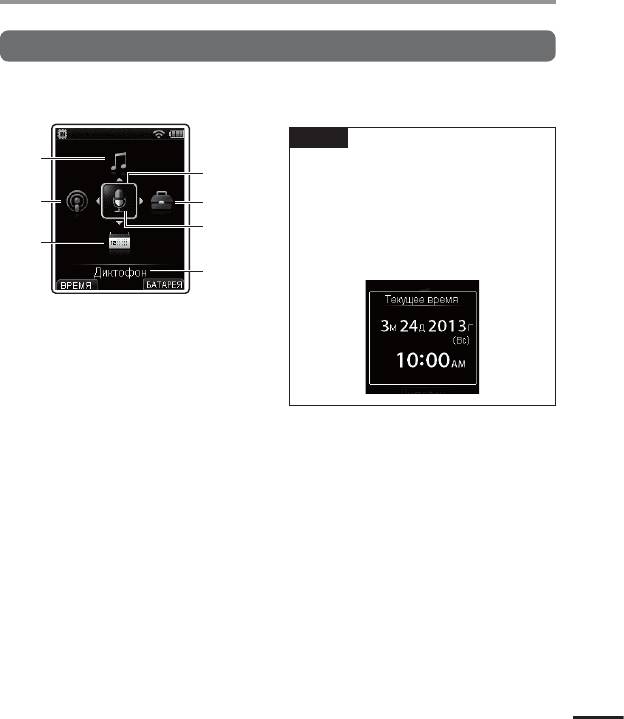
Названия составных частей
Дисплей
4 Экран [
Домой
]
Названия составных частей
СОВЕТ
1
• Когда диктофон находится в режиме
4
остановки, можно проверить
текущую дату и время, нажав кнопку
2
5
F1 (ВРЕМЯ) на экране [Домой].
Если текущая дата и/или время
6
установлены неправильно, см. раздел
3
«Установка даты и времени [Время
и дата]» (☞стр.71)
7
1 Режим [
Музыка
] (☞ стр.36)
2 Режим [
Подкаст
] (☞ стр.36)
3 Режим [
Планировщик
]
(☞ стр.49)
4 Курсор
5 Режим [
Меню
] (☞ стр.55)
6 Режим [
Диктофон
] (☞ стр.28)
7 Текущий режим
RU
5
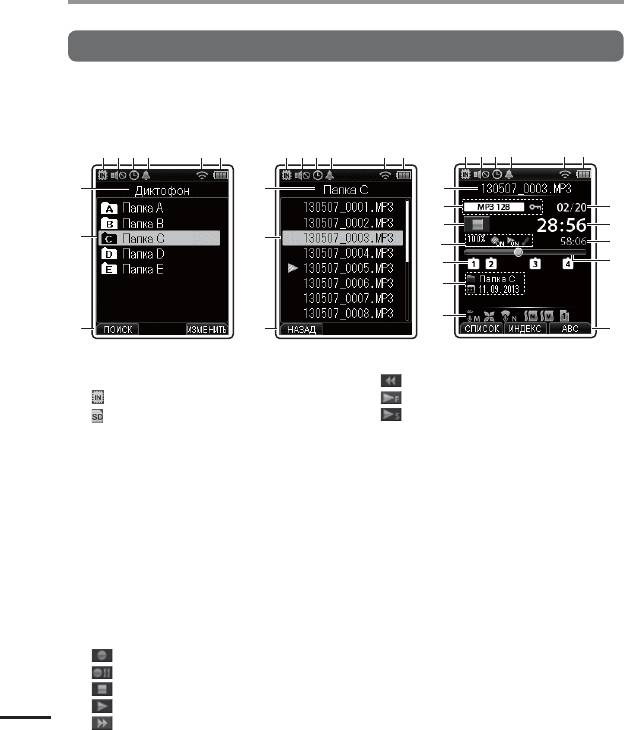
Названия составных частей
Дисплей
4 Режим [
Диктофон
]
Названия составных частей
Отображение списка папок
Отображение списка файлов
Отображение файла
1234
65
1234 65
1234
65
7
7
9
!
&
@
*
8
9
(
#
$
)
%
^
0
0
0
1
Носитель записи (☞ стр.71)
[
]: перемотка назад (☞ стр.38)
[ ]: внутренняя память
[
]:
ускоренное воспроизведение (☞ стр.40)
[
]: карта памяти SD
[ ]:
замедленное воспроизведение (☞ стр.40)
2 Динамик (☞ стр.70)
#
Скорость воспроизведения (☞ стр.40),
3 Запись по таймеру (☞ стр.76)
Распознавание голоса (☞ стр.79),
4 Оповещение (☞ стр.52)
Воспроизведение голоса (☞ стр.62),
5 Wi-Fi (☞ стр.74)
Транскрипция (☞ стр.65)
6 Батарейка (☞ стр.16)
$
Индексная (временная) метка
7 Имя текущей папки
(☞ стр.44)
8 Имя папки
% Имя папки, дата/время записи
9 Имя файла
^ Область отображения
0 Подсказки по функциональным
индикаторов (☞ стр.8)
кнопкам
& Номер текущего файла в папке /
! Формат записи (☞ стр.59),
Общее количество записанных
блокировка файла (☞ стр.66)
файлов в папке
@
Индикатор состояния диктофона
* Истекшее время записи или
[ ]: запись (☞ стр.28)
время воспроизведения
[
]: пауза (☞ стр.30)
( Доступное время записи или
[
]: стоп
продолжительность файла
RU
[
]: воспроизведение (☞ стр.36)
)
Шкала свободной памяти, шкала
[
]: перемотка вперед (☞ стр.38)
положения воспроизведения
6
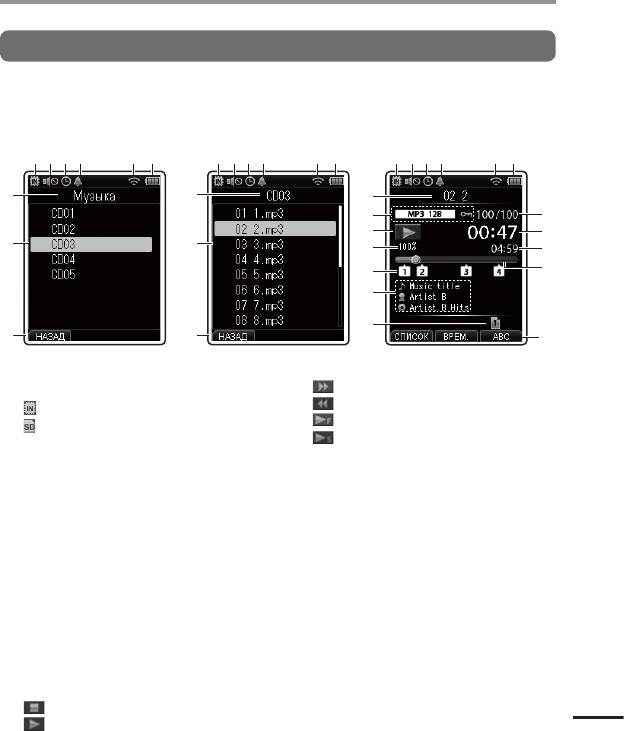
Названия составных частей
Дисплей
4 Режим [
Музыка
]
Названия составных частей
Отображение списка папок
Отображение списка файлов
Отображение файла
1234
65
1234
65
1234
65
7
7
9
!
&
@
*
8
9
#
(
)
$
%
^
0
0
0
1
Носитель записи (☞ стр.71)
[
]: перемотка вперед (☞ стр.38)
[
]: перемотка назад (☞ стр.38)
[ ]: внутренняя память
[
]:
ускоренное воспроизведение (☞ стр.40)
[
]: карта памяти SD
[ ]:
замедленное воспроизведение (☞ стр.40)
2 Динамик (☞ стр.70)
# Скорость воспроизведения
3 Запись по таймеру (☞ стр.76)
(☞ стр.40)
4 Оповещение (☞ стр.52)
$
Индексная (временная) метка
5 Wi-Fi (☞ стр.74)
(☞ стр.44)
6 Батарейка (☞ стр.16)
% Название, исполнитель, альбом
7 Имя текущей папки
^ Область отображения
8 Имя папки
индикаторов (☞ стр.8)
9 Имя файла
& Номер текущего файла в папке /
0 Подсказки по функциональным
Общее количество записанных
кнопкам
файлов в папке
! Формат файла (☞ стр.39),
* Истекшее время
блокировка файла (☞ стр.66)
воспроизведения
@
Индикатор состояния диктофона
( Продолжительность файла
RU
[ ]: стоп
) Шкала положения
[
]: воспроизведение (☞ стр.36)
воспроизведения
7
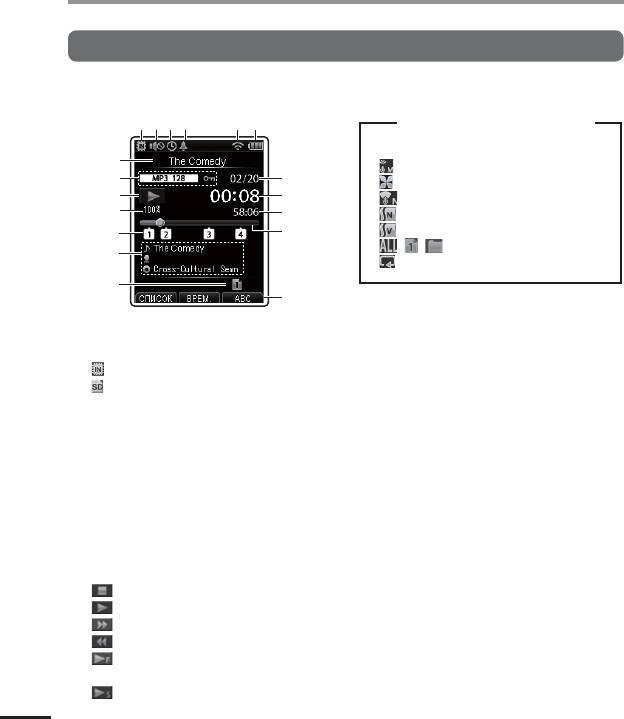
Названия составных частей
Дисплей
4 Режим [
Подкаст
]
Названия составных частей
1234
65
Описание индикаторов
(одинаковые для всех режимов)
7
[ ]: уровень записи
8
$
[
]: Фильтр н.част.
9
%
[
]: зум микрофона
0
^
[
]: шумоподавление
&
[
]: баланс. голоса
!
[
][ ][ ]: Зона воспроиз.
@
[
]: Повтор
#
*
0 Скорость воспроизведения
1
Носитель записи (☞ стр.71)
(☞ стр.40)
[ ]: внутренняя память
!
Индексная (временная) метка
[
]: карта памяти SD
(☞ стр.44)
2 Динамик (☞ стр.70)
@ Название, радиостанция,
3 Запись по таймеру (☞ стр.76)
название программы
4 Оповещение (☞ стр.52)
# Область отображения
5 Wi-Fi (☞ стр.74)
индикаторов
6 Батарейка (☞ стр.16)
$ Номер текущего файла в папке /
7 Имя текущего файла
Общее количество записанных
8 Формат файла (☞ стр.39),
файлов в папке
Блокировка файла (☞ стр.66)
% Истекшее время
9
Индикатор состояния диктофона
воспроизведения
[ ]: стоп
^ Продолжительность файла
[
]: воспроизведение (☞ стр.36)
& Шкала положения
[
]: перемотка вперед (☞ стр.38)
воспроизведения
[
]: перемотка назад (☞ стр.38)
* Подсказки по функциональным
[
]: ускоренное воспроизведение
кнопкам
(☞ стр.40)
[
]: замедленное воспроизведение
RU
(☞ стр.40)
8
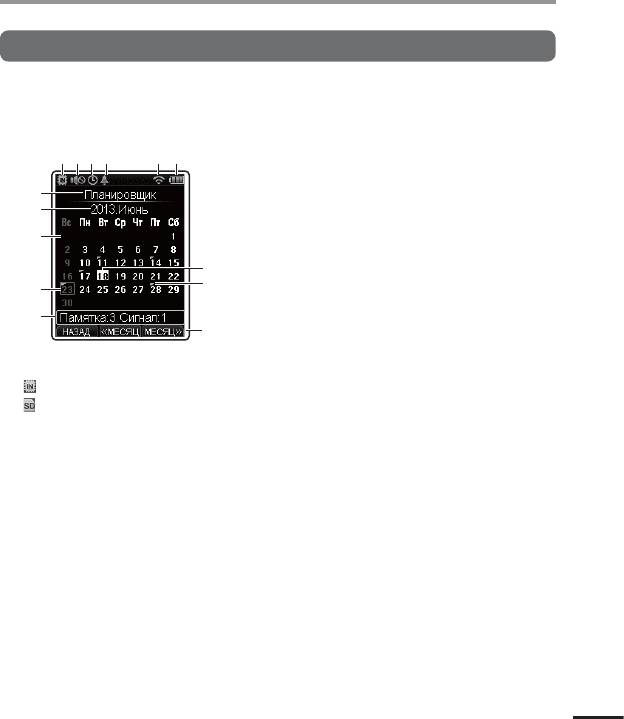
Названия составных частей
Дисплей
4 Режим [
Планировщик
]
$ Подсказки по функциональным
кнопкам
Названия составных частей
Экран календаря
1234 65
7
8
9
@
#
0
!
$
1
Носитель записи (☞ стр.71)
[ ]: внутренняя память
[
]: карта памяти SD
2 Динамик (☞ стр.70)
3 Запись по таймеру (☞ стр.76)
4 Оповещение (☞ стр.52)
5 Wi-Fi (☞ стр.74)
6 Батарейка (☞ стр.16)
7 Название
8 Год и месяц
9
Календарь (☞ стр.45, стр.49)
0 Выбранная дата
! Количество
зарегистрированных элементов
и подробные настройки на
выбранную дату
(
напоминаний: 3, оповещений: 1)
@ Текущая дата
# Уже зарегистрированное
RU
голосовое напоминание/
оповещение
9
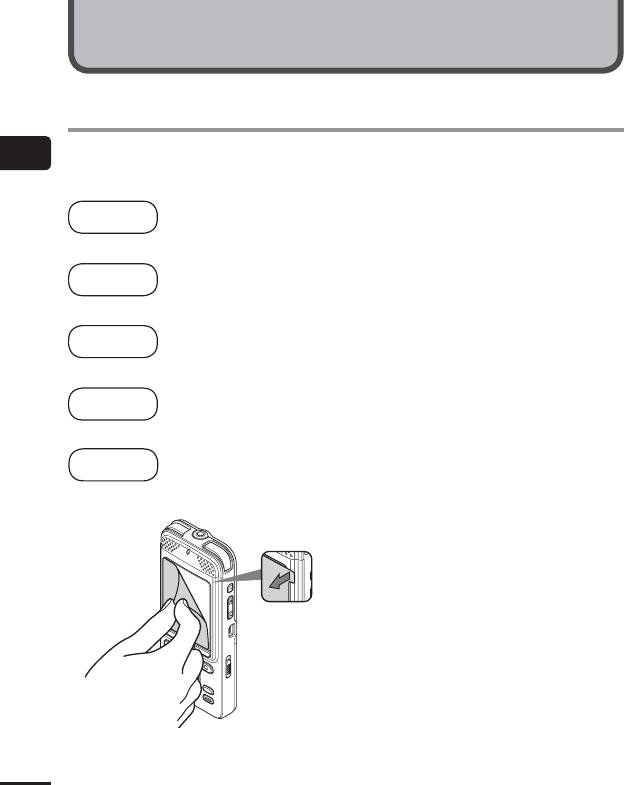
Начало работы
Настройка
1
После распаковки диктофона выполните следующие действия, чтобы подготовить его к
использованию.
Настройка
Вставьте батарейку
Шаг
1
3
Зарядите диктофон
Шаг 2
3
Включите питание
Шаг 3
3
Установите дату и время
Шаг 4
Установите часы диктофона, которые используются для управления файлами
.
3
Настройте голосовые инструкции
Шаг
5
Удалите защитную пленку с экрана дисплея.
RU
10
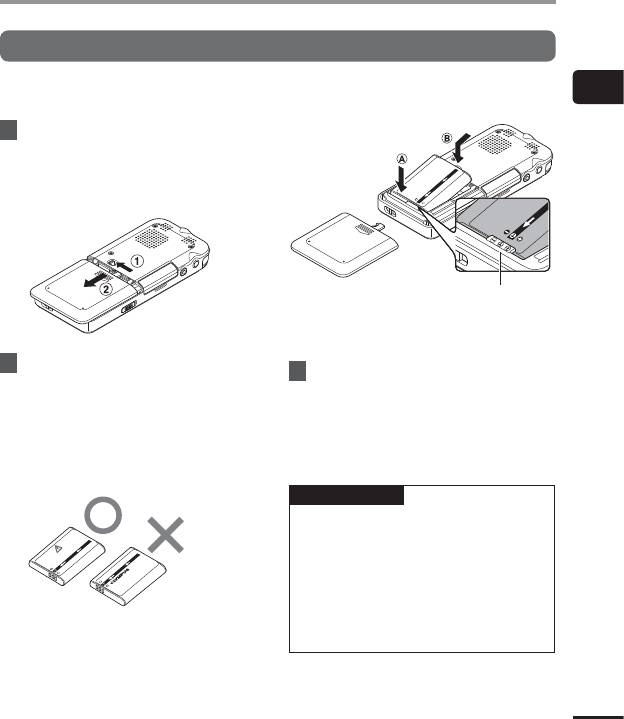
Настройка
Установка батарейки
Перед началом использования диктофона извлеките батарейку из чехла и вставьте в
1
батарейный отсек.
Настройка
1
Чтобы открыть крышку
батарейного отсека,
сдвиньте фиксатор крышки
в направлении, указанном
стрелкой.
Установите батарейку в батарейный
отсек, как показано на рисунке, чтобы она
защелкнулась под выступающим краем
лотка.
2
Поверните батарейку
3
Сдвинте крышку таким
маркировкой вверх,
образом чтобы она полностью
совместите контакты
закрыла батарейный отсек.
диктофона и батарейки,
затем нажмите на батарейку
со стороны A и установите
батарейку на место, нажав на
нее со стороны B.
ПРИМЕЧАНИЕ
• Плотно закрывайте крышку
батарейного отсека (сдвиньте
фиксатор до щелчка).
• Не закрывайте крышку, если
батарейка не вставлена полностью.
• Проверьте, нет ли на контактах
батарейки следов металла или пыли.
• Используйте батарейку только
указанным образом.
RU
11
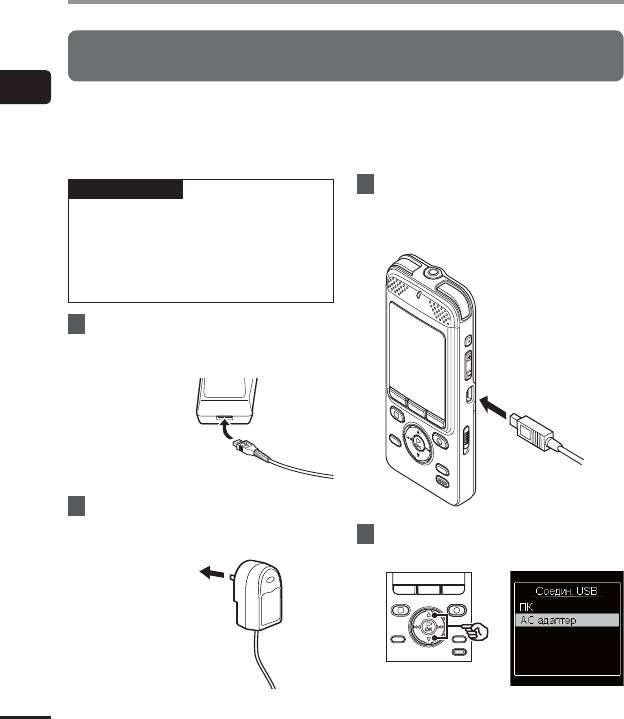
Настройка
Зарядка батареи от USB адаптера для сети переменного тока
(модель A514)
1
Батарейку можно подзаряжать, подключив диктофон к сети с помощью адаптера
Настройка
переменного тока, входящего в комплект поставки (A514). Рекомендуется использовать
адаптер переменного тока в случаях, когда диктофон используется в течение длительного
времени, например, во время продолжительной записи.
3
При выключенном диктофоне
ПРИМЕЧАНИЕ
или в режиме ожидания
• Литий-ионные батарейки имеют
подключите кабель USB к
свойство самостоятельно
разъему USB диктофона.
разряжаться. Обязательно зарядите
батарейку перед началом записи.
• Перед подключением разъема USB
выйдите из режима HOLD (☞стр.21).
1
Подключите кабель USB
к разъему USB адаптера
переменного тока.
Подсоедините
кабель USB
к адаптеру
переменного
тока.
2
Подключите адаптер
переменного тока к розетке
4
Нажимайте кнопки 2 или 3
переменного тока.
чтобы выбрать [
AC адаптер
].
К розетке
переменного
тока
RU
12
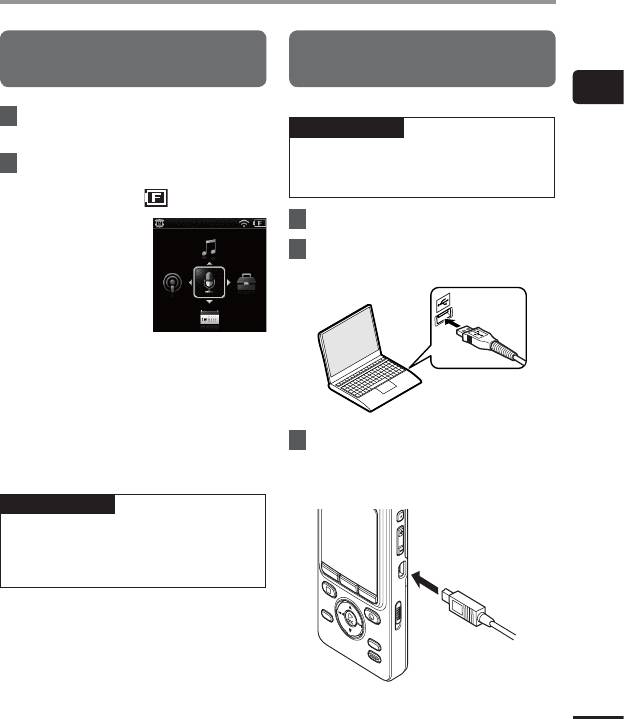
Настройка
Зарядка батареи от USB адаптера для
Зарядка батареи через USB
сети переменного тока (модель A514)
соединение с компьютером
1
5
Нажмите кнопку `
OK
, чтобы
Настройка
ПРИМЕЧАНИЕ
началась зарядка.
• Перед подключением разъема
6
Зарядка завершена, когда
USB выйдите из режима HOLD
индикатор заряда батарейки
(☞стр.21).
изменяется на [ ].
1
Запустите компьютер.
2
Подключите кабель USB к
порту USB компьютера.
Время зарядки: около 3 часов*
* Приблизительное время,
необходимое для полной зарядки
полностью разряженной батарейки
при комнатной температуре.
Время зарядки зависит от
3
При выключенном диктофоне
остаточного заряда и состояния
или в режиме ожидания
аккумулятора.
подключите кабель USB к
разъему USB диктофона.
ПРИМЕЧАНИЕ
• Для подключения USB используйте
только адаптер переменного тока
Olympus поставляемой модели
(A514).
RU
13
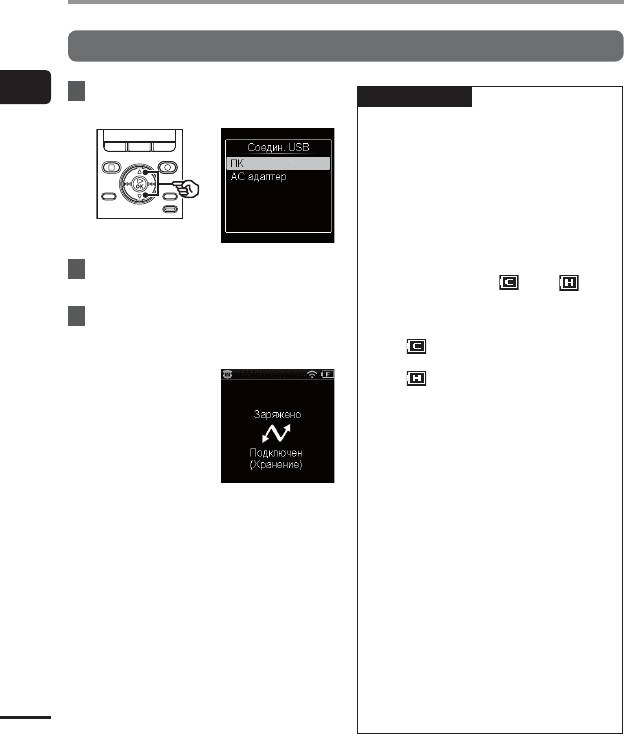
Настройка
Зарядка батареи через USB соединение с компьютером
1
4
Кнопками 2 или3выберите
ПРИМЕЧАНИЕ
[
ПК
].
Настройка
• Питание компьютера должно быть
включено, чтобы аккумуляторная
батарея заряжалась через разъем USB.
Батарея не будет заряжаться, если
питание компьютера выключено,
компьютер находится в режиме
ожидания, режиме сна или
автоматического отключения питания.
• При зарядке батарейки от компьютера
не используйте USB-хаб.
5
Нажмите кнопку `
OK
, чтобы
*1
*2
• Если отображается [
]
или[ ]
,
началась зарядка.
батарейку зарядить нельзя. Заряжайте
6
Зарядка завершается, когда
батарейку при температуре
на экране отображается
окружающей среды от 5 до 35°С.
сообщение [
Заряжено
].
*1 [ ]:
слишком низкая температура
окружающей среды.
*2 [ ]:
слишком высокая температура
окружающей среды.
• Если срок службы батарейки после
полной зарядки заметно сократился,
замените батарейку на новую.
• Вставляйте разъем USB до упора.
Если подключение выполнено
неправильно, корректная работа
устройства не гарантируется.
• Используйте только совместимый
USB кабель-удлинитель Olympus.
В случае использования кабеля
другого производителя нормальная
работа не гарантируется.
Используйте с диктофоном
только оригинальный USB кабель-
удлинитель Olympus.
• Выбор настройки [AC адаптер] при
подключенном адаптере позволяет
заряжать батарейку, когда для
RU
параметра [Установки USB] выбрано
[Композитный] (☞ стр.72).
14
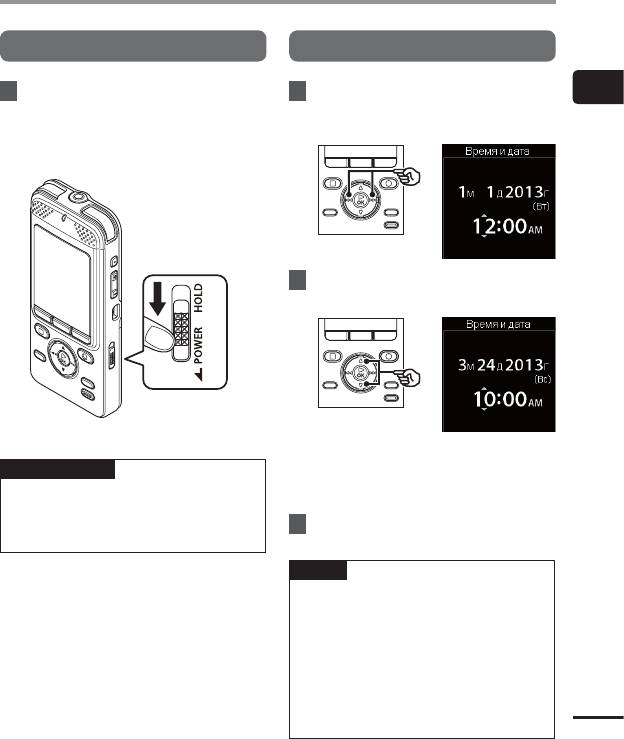
Настройка
Включение питания
Установка даты и времени
1
При выключенном питании
1
Нажмите кнопку 9 или
1
диктофона передвиньте
0, чтобы выбрать нужный
Настройка
переключатель
POWER
/
HOLD
параметр.
в направлении, указанном
стрелкой.
2
Нажимайте кнопку 2 или 3,
чтобы изменить число.
Переключатель
POWER/HOLD
• Чтобы изменить значение другого
параметра, нажмите кнопку 9 или
ПРИМЕЧАНИЕ
0 для перемещения мигающего
курсора, а затем измените значение
• Перед первым использованием
с помощью кнопки 2 или 3.
перезаряжаемые батарейки
обязательно требуется зарядить
3
Нажмите кнопку `
OK
для
(☞ стр.12).
подтверждения выбора.
СОВЕТ
• Если нажать кнопку `OK в процессе
совершения настроек, сохранятся
установки, сделанные на текущий момент.
• В устройстве предусмотрена
возможность изменения формата
отображения часов. Описание
соответствующей процедуры
приведено в разделе «Установка
RU
даты и времени [Время и дата]»
(☞ стр.71).
15
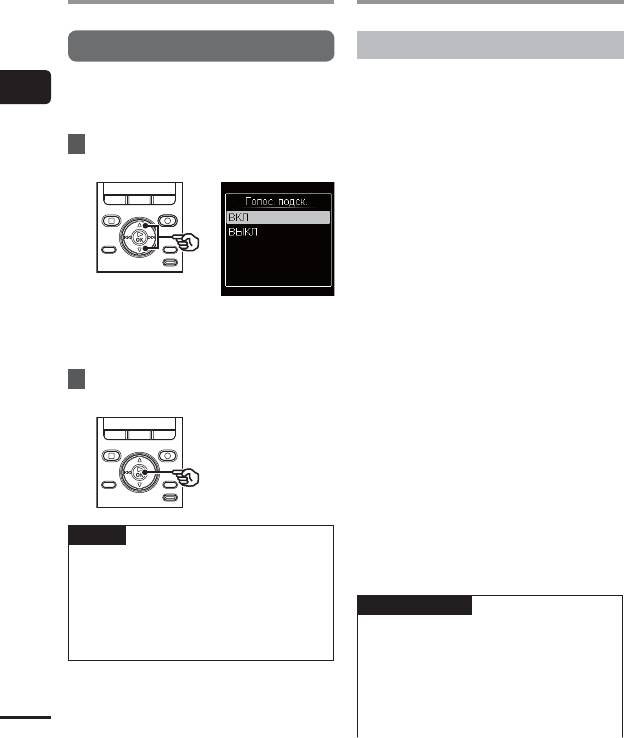
Настройка
Батарейки
Настройка голосовых инструкций
Перезаряжаемые батарейки
При использовании перезаряжаемой
литий-ионной аккумуляторной батареи
Данная функция обеспечивает голосовые
1
(модель Li-50B) внимательно прочитайте
сообщения о рабочих состояниях
приведенную ниже информацию.
диктофона.
Настройка/Батарейки
4 Разрядка
1
Кнопками 2 или3выберите
Для перезаряжаемых аккумуляторных
[
ВКЛ
] или [
ВЫКЛ
].
батарей характерен саморазряд.
Обязательно зарядите батарейку перед
использованием.
4 Рабочая температура
Перезаряжаемые аккумуляторные батареи
основаны на использовании химических
веществ. Их характеристики могут
варьироваться даже при использовании
в пределах рекомендуемого диапазона
температур. Такие вариации —
нормальное явление.
[ВКЛ]: звуковая справка включена.
4 Рекомендуемый диапазон
[ВЫКЛ]: звуковая справка будет
отключена.
температур
При использовании в качестве источника
2
Нажмите кнопку `
OK
для
питания диктофона: от 0 до 42°C
подтверждения выбора.
При зарядке: от 5 до 35°C
При долгосрочном хранении: от -20 до 30°C
Использование перезаряжаемой
аккумуляторной батареи за пределами
указанных диапазонов температур может
привести к ухудшению характеристик
батареи или сокращению срока ее
службы. Перед хранением в случае
неиспользования диктофона в течение
продолжительного времени выньте
СОВЕТ
перезаряжаемую аккумуляторную батарею
для предотвращения утечки электролита и
• Для звуковой справки можно
появления ржавчины.
настроить параметры [Вкл/Выкл],
[Скорость] и [Гро мкос ть]. Описание
соответствующей процедуры
ПРИМЕЧАНИЕ
приведено в разделе «Установка
голосовых инструкций [Голос.
• Из-за особенностей перезаряжаемых литий-
подск.]» (☞стр.86).
ионных аккумуляторных батарей новая
батарейка, которая не использовалась в
течение продолжительного времени (один
месяц или более), может заряжаться не
полностью. Батарейка будет заряжаться
RU
полностью после трех циклов заряда-
разряда.
16
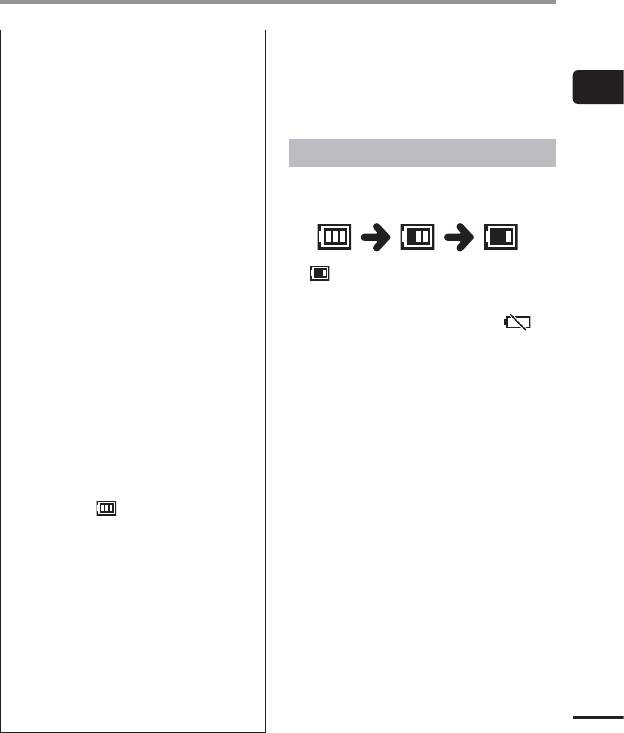
Батарейки
Пользователям в Германии:
• Утилизируйте перезаряжаемые
аккумуляторные батареи только в
Компания Olympus заключила договор
установленном соответствующими
с GRS (Объединенная ассоциация по
законами порядке. Перед утилизацией
утилизации батарей) в Германии, чтобы
перезаряжаемых аккумуляторных
1
гарантировать экологически безопасную
батарей, которые не были полностью
утилизацию батареек.
разряжены, примите меры для
Батарейки
предотвращения короткого замыкания,
например, изолируйте их клеммы лентой.
Индикатор заряда батарейки
• Обязательно выключайте питание при
замене батарейки. Файлы могут быть
По мере разряда батарейки индикатор на
повреждены, если замену батарейки
дисплее диктофона меняется следующим
производить во время таких
образом:
операций как запись или удаление.
• На момент продажи крышка
отделения батареек не
зафиксирована на устройстве.
• Дату и время, возможно, придется
установить повторно, если батарейка
• [ ] указывает на низкий заряд
отсутствовала в диктофоне более
батарейки. Зарядите батарейку.
пятнадцати минут или если батарейка
После полной разрядки батарейки на
была быстро заменена. Описание
соответствующей процедуры приведено
дисплее появляется индикатор [
] и
в разделе «Установка даты и времени
сообщение [Низкий заряд батареи], и
[Время и дата]» (
☞
стр.71).
диктофон отключается.
• В случае неиспользования диктофона
в течение продолжительного
времени обязательно вынимайте
батарейку перед хранением.
• При покупке перезаряжаемых
батареек выбирайте только литий-
ионные батарейки (Li-50B). В случае
использования бататейки другого
производителя нормальная работа
устройства не гарантируется.
• Даже если индикатор заряда батарейки
показывает [
], воспроизведение
через встроенный динамик при
определенных уровнях громкости
может вызывать снижение выходного
напряжения батарейки, что приведет
к сбросу всех настроек диктофона. В
этом случае снизьте громкость.
• Время работы при использовании
карты памяти SD будет меньше.
• Время непрерывной работы
от батарейки будет зависеть от
характеристик используемой
батарейки (☞ стр.128).
• Время работы многократно
использовавшейся перезаряжаемой
литий-ионной батарейки будет
RU
меньше. (☞ стр.128).
17
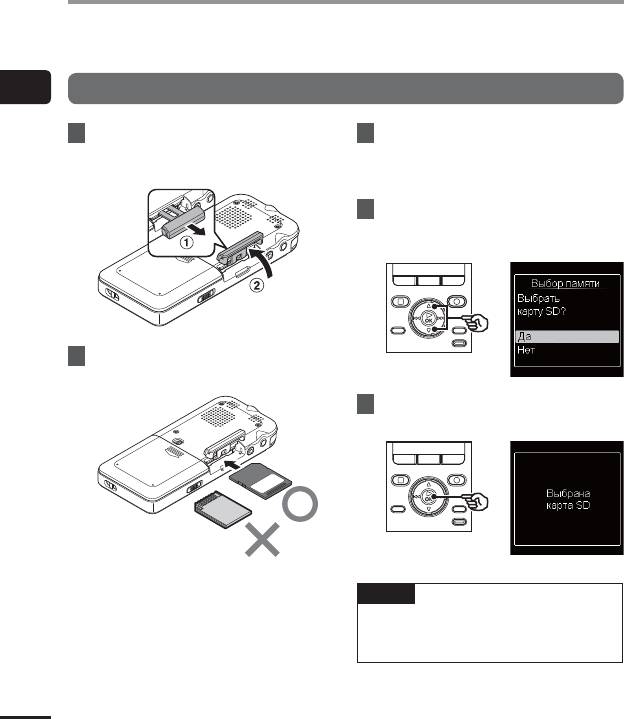
Установка и извлечение карты памяти SD
В данном диктофоне имеется внутренняя память. Кроме того, он поддерживает
имеющиеся в продаже стандартные карты памяти SD (SD, SDHC и SDXC).
1
Установка карты памяти SD
Установка и извлечение карты памяти SD
1
Откройте отсек карты, когда
3
Закройте крышку отсека
диктофон находится в режиме
карты.
ожидания.
• При установке карты памяти SD
появится экран выбора носителя.
4
Чтобы выполнять запись на
карту памяти SD, с помощью
кнопки 2 или 3 выберите [
Да
].
2
Вставьте карту памяти SD, как
показано на рисунке.
5
Нажмите кнопку `
OK
для
подтверждения выбора.
• Вставляйте карту памяти SD прямо,
избегая ее наклона.
СОВЕТ
• Установка карты памяти SD
неправильно или под углом может
• В качестве носителя записи также
привести к повреждению зоны
можно выбрать внутреннюю память
контактов или к застреванию карты
(☞ стр.71).
в гнезде.
• Данные могут не записываться на
не до конца установленную карту
RU
памяти SD (не вставлена до щелчка).
18
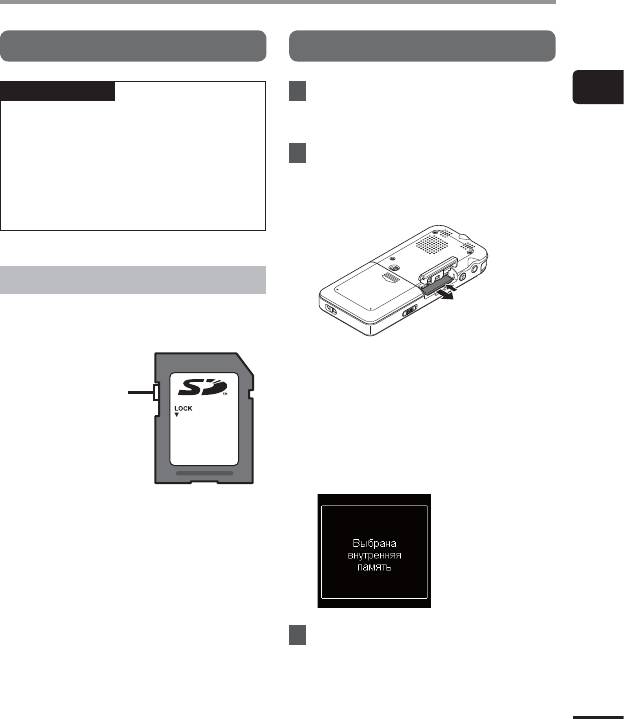
Установка и извлечение карты памяти SD
Установка карты памяти SD
Извлечение карты памяти SD
ПРИМЕЧАНИЕ
1
Откройте отсек карты, когда
1
диктофон находится в режиме
• Диктофон может не
Установка и извлечение карты памяти SD
ожидания.
распознавать карты памяти
SD, отформатированные
2
Разблокируйте фиксатор карты
(инициализированные) для
компьютера или другого устройства.
памяти SD, нажав на карту. Она
Перед использованием карты памяти
будет вытолкнута из гнезда
SD обязательно инициализируйте ее
автоматически.
в диктофоне (☞стр.88).
Карты памяти SD
Запись или удаление данных невозможны,
если переключатель защиты от перезаписи
находится в положении [LOCK].
• Карта SD выдвинется наружу и
остановится. Вытяните карту памяти
SD кончиками пальцев.
Переключатель
• После удаления карты памяти SD
защиты от
на дисплее появится сообщение
перезаписи
[Выбрана внутренняя память],
если до этого для параметра [Выбор
памяти] было установлено [Карта
SD].
3
Закройте крышку отсека
карты.
RU
19
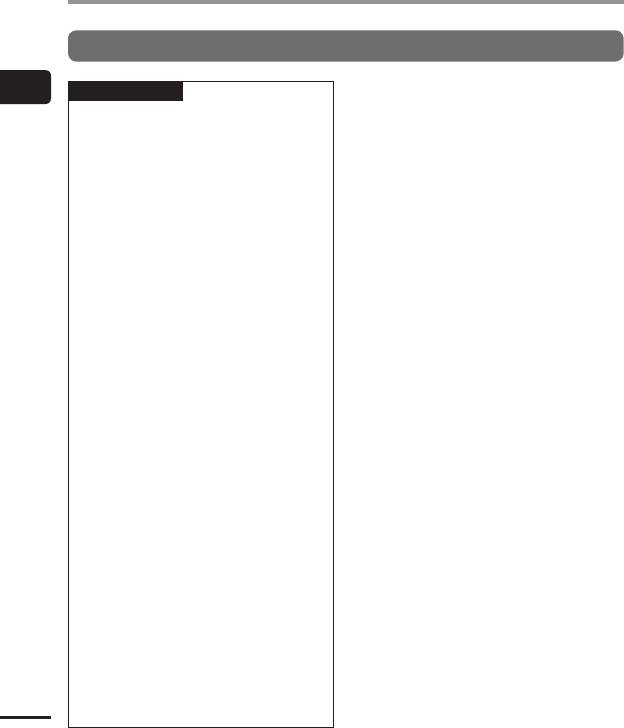
Установка и извлечение карты памяти SD
Извлечение карты памяти SD
1
ПРИМЕЧАНИЕ
Установка и извлечение карты памяти SD
• Карта памяти SD может выскочить из
гнезда, если слегка ударить по карте
в гнезде или слишком быстро убрать
палец после нажатия на карту.
• В зависимости от производителя и
типа карты некоторые карты памяти
SD, SDHC и SDXC могут быть не
полностью совместимы с данным
диктофоном и распознаваться
неправильно.
• С вопросами о совместимости
карт памяти SD, официально
подтвержденной компанией
Olympus, обращайтесь в службу
технической поддержки на сайте
http://www.olympus-europa.com
Следует иметь в виду, что
служба технической поддержки
предоставляет информацию о
производителях и типах карт
памяти SD, работа с которыми была
подтверждена компанией Olympus,
но не гарантирует их нормальную
работу.
Также следует иметь в виду, что
некоторые карты памяти могут
перестать правильно распознаваться
диктофоном вследствие изменений
технических характеристик карт
производителями.
• При использовании карты памяти
SD прочитайте инструкцию по
эксплуатации, поставляемую с картой.
• Если карта памяти SD не
распознается диктофоном,
попробуйте ее переустановить,
чтобы диктофон повторно попытался
определить карту.
• Скорость работы с некоторыми
картами памяти SD может
быть низкой. Скорость работы
также может снижаться после
многократной записи и удаления
данных с карты памяти SD. В этом
случае требуется инициализировать
RU
карту памяти SD (☞стр.88).
20
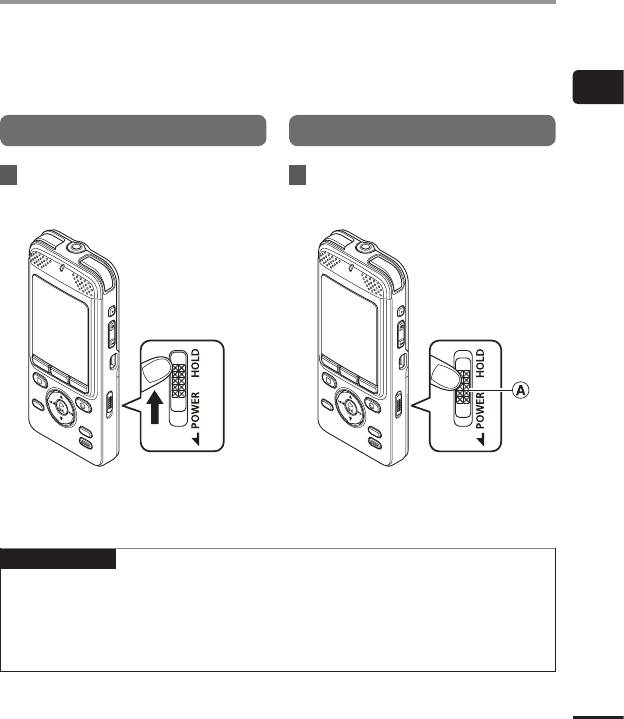
Предотвращение самопроизвольного срабатывания
Установка диктофона в режим HOLD приводит к продолжению работы в текущем
режиме и блокированию кнопок. Режим HOLD предназначен для предотвращения
самопроизвольного переключения после случайного нажатия кнопки, когда диктофон
находится в сумке или в кармане. Он также удобен для предотвращения случайной
остановки записи.
1
Предотвращение самопроизвольного срабатывания
Включение режима HOLD
Выход из режима HOLD
1
Передвиньте переключатель
1
Передвиньте переключатель
POWER
/
HOLD
в положение
POWER
/
HOLD
в положение A,
[
HOLD
].
как показано на рисунке.
• На дисплее появится индикация
[ЗАБЛОКИР.] и диктофон перейдет в
режим HOLD.
ПРИМЕЧАНИЕ
• Если нажать любую кнопку, когда диктофон находится в режиме блокировки,
светодиодный индикатор начнет мигать синим цветом, при этом кнопка не сработает.
• При переводе диктофона в режим HOLD во время воспроизведения (или записи)
воспроизведение (или запись) продолжается, и блокируется выполнение других
операций (диктофон останавливается по завершении воспроизведения или
исчерпании свободного места при записи).
RU
21
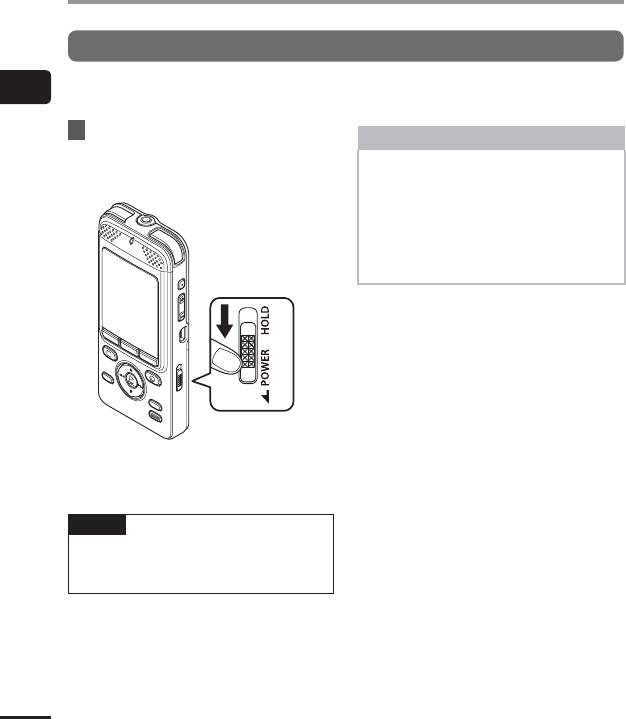
Выключение питания
Выключение питания
При отключении питания имеющиеся данные, настройки режимов и установки часов
1
сохраняются.
Выключение питания
1
Передвиньте переключатель
Режим экономии энергии
POWER
/
HOLD
в направлении,
указанном стрелкой, на время
Если после включения питания
не менее секунды.
диктофон остановлен на 10 (установка
по умолчанию) или более минут,
индикация на дисплее отключается, и
диктофон автоматически переходит в
режим экономии энергии (☞ стр.71).
• Чтобы выйти из режима экономии
энергии, снова включите питание.
• Время остановки воспроизведения
при выключении сохраняется в
памяти.
СОВЕТ
• Выключение питания, когда
диктофон не используется, экономит
заряд батарейки.
RU
22
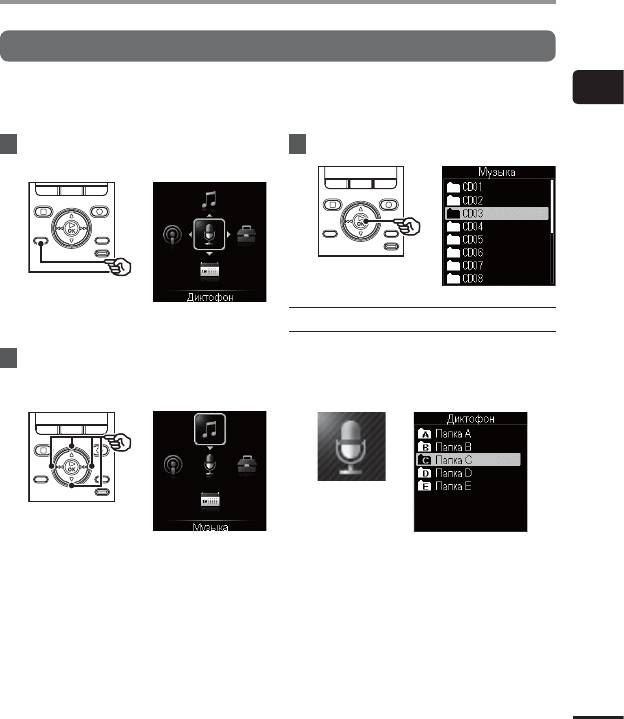
Основные режимы экрана [Домой]
Выбор режима
Когда питание диктофона включено, открывается экран [Домой].
1
Экран [Домой] позволяет включить нужный режим, например, режим диктофона или
плеера. Подробнее о каждой функции см. в соответствующих разделах.
Основные режимы экрана [Домой]
1
Нажмите кнопку
HOME
, чтобы
3
Нажмите кнопку `
OK
.
открыть экран [
Домой
].
• Во время записи экран [Домой] не
Когда выбран режим [
Диктофон
]:
открывается.
Диктофон перейдет в режим [Диктофон].
2
С помощью кнопок 2/3, 9
В этом режиме можно сделать запись с
помощью микрофона или воспроизвести
или 0выберите нужный
файлы, записанные на диктофон ранее
режим.
(☞ стр.28, стр.36).
RU
23
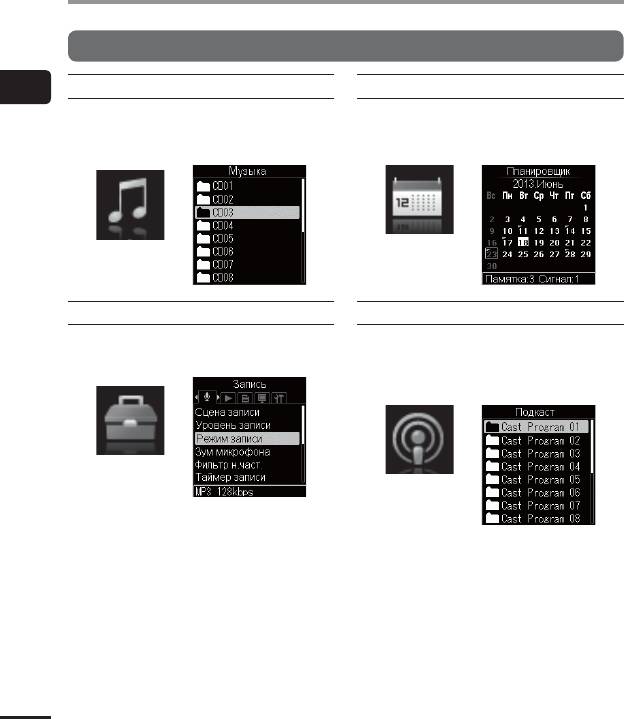
Основные режимы экрана [Домой]
Выбор режима
Когда выбран режим [
Музыка
]:
Когда выбран режим [Планировщик]:
1
Диктофон перейдет в режим [Музыка].
Диктофон перейдет в режим
Основные режимы экрана [Домой]
В этом режиме можно воспроизводить
[Планировщик], где можно сохранить
музыкальные файлы, переданные на
голосовые напоминания на определенную
диктофон (☞ стр.36).
дату (☞стр.49).
Когда выбран режим [
МЕНЮ
]:
Когда выбран режим [
Подкаст
]:
Диктофон перейдет в режим [МЕНЮ],
Диктофон перейдет в режим [Подкаст],
где можно настраивать другие функции
где можно воспроизводить подкасты,
(☞стр.55).
перенесенные на диктофон с помощью ПО
Olympus Sonority, входящего в комплект
поставки (☞стр.36, стр.100).
RU
24
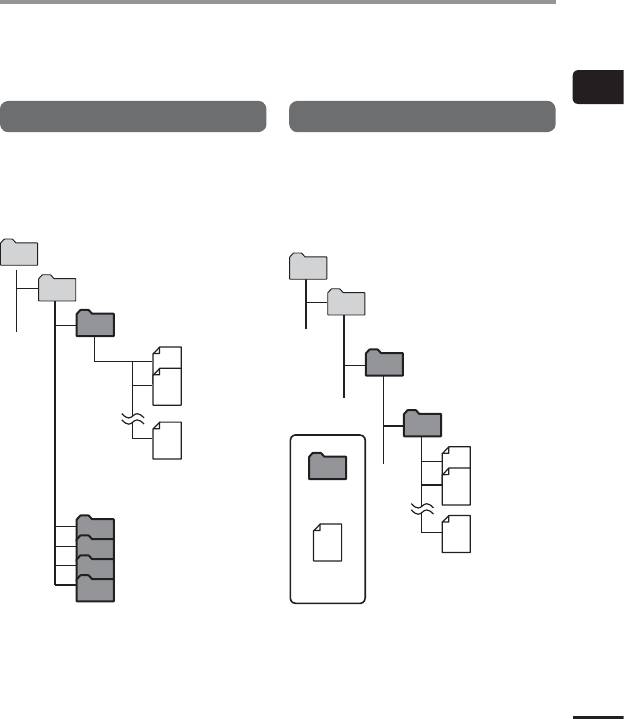
Папки
Данные можно записывать во внутреннюю память или на карту памяти SD. Независимо
от того, какой выбран носитель, голосовые записи, музыкальные файлы и файлы данных
сортируются и сохраняются в папках с иерархической структурой. Сохраненные файлы
можно отсортировать подходящим для вас образом (☞стр.66).
1
Папки для голосовых записей
Папки для воспроизведения музыки
Папки
Звуковые файлы, записанные диктофоном,
При переносе музыкальных файлов,
хранятся в папках с именами от [Папка А]
созданных с помощью приложения
до [Папка E] в папке [Диктофон].
Windows Media Player, в диктофоне
Можно изменить имена папок от [Папка А]
папки для них создаются автоматически
до [Папка E] (☞стр.61).
в соответствии с показанной ниже
иерархической структурой.
Выберите режим на экране
Домой
[Домой].
Домой
Диктофон
Музыка
Папка А
Первый уровень
001
Исполнитель 01
002
Второй уровень
Альбом 01
999
001
В каждой папке может храниться до
002
999 файлов.
Папка
Папка B
999
Папка C
Папка D
В каждой папке
Файл
может храниться до
Папка E
999 файлов.
Здесь хранятся файлы,
записанные микрофоном.
• Всего в папке [Музыка] можно сохранить до
999 файлов и папок.
Файлы и папки, находящиеся непосредственно
• В папку [Музыка] можно перенести до 6000
в папке [Диктофон] (не в подпапках), не
композиций.
отображаются в диктофоне.
RU
25
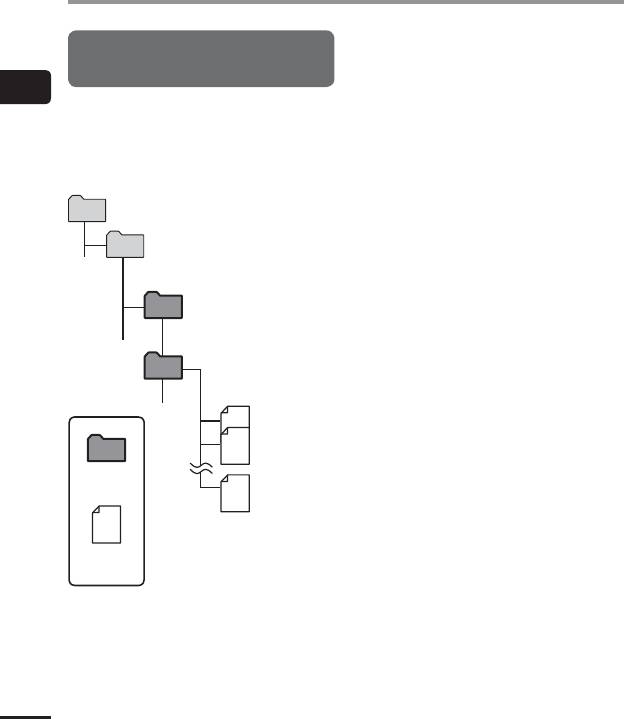
Папки
Папки для воспроизведения
подкастов
1
Папка [Подкаст] предназначена для
Папки
файлов, создаваемых подкастами. Можно
прослушивать программы (файлы),
переданные на диктофон с помощью
приложения Olympus Sonority.
Домой
Подкаст
Первый уровень
Программная папка 01
Программная папка 02
Второй уровень
001
002
Папка
999
В каждой папке
может храниться до
Файл
999 файлов.
• Всего в папке [Подкаст] можно сохранить до
999 файлов и папок.
• В папку [Подкаст] можно перенести до 6000
файлов.
RU
26
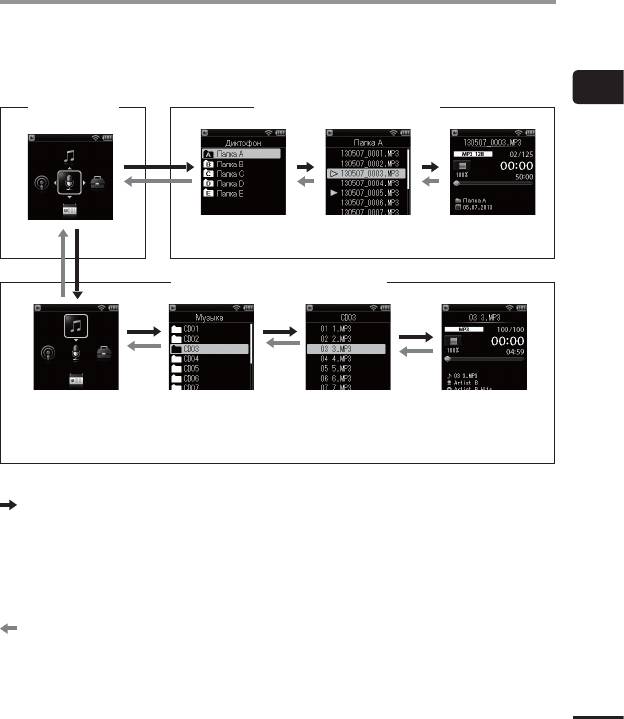
Как выбрать папку и файл
Пока диктофон находится в режиме ожидания или воспроизводит файл, можно выбрать
другую папку. Описание иерархической структуры папок диктофона приведено в разделе
«Папки» (☞стр.25).
1
Экран [
Домой
]
Папки для голосовых записей
Как выбрать папку и файл
Отображение
Отображение
Отображение
списка папок
списка файлов
файла
Папки для воспроизведения музыки
Отображение
Отображение
Отображение
списка папок
списка файлов
файла
Если выбран режим [Музыка].
Вперед: кнопка `
OK
Кнопка 2 или 3
При каждом нажатии кнопки `OK
Используются для выбора папки или
открывается текущая выбранная в списке
файла.
папка или файл и выполняется переход
Кнопка
HOME
на следующий (более низкий) уровень
иерархии папок. Когда отображается
Возврат к экрану [Домой].
список, эту же операцию можно
Экран [
Домой
]:
выполнить нажатием кнопки 9.
Используется для выбора режима
диктофона (☞стр.23).
Назад: кнопка
F1 (Назад/Список)
Отображение списка:
При каждом нажатии кнопки LIST
Отображает папки и файлы, записанные
выполняется переход на предыдущий
диктофоном.
(более высокий) уровень иерархии
Отображение файла:
папок. Когда отображается список,
Отображает информацию выбранного
эту же операцию можно выполнить
RU
файла.
нажатием кнопки 0.
27













